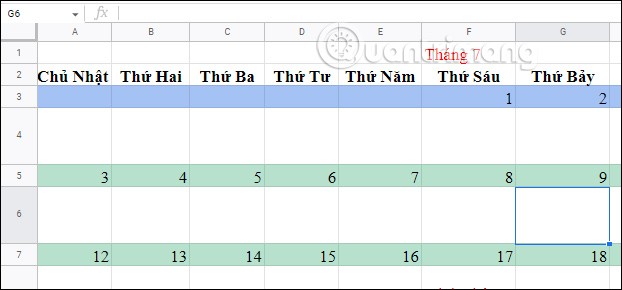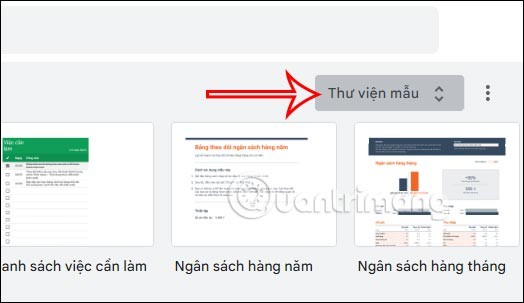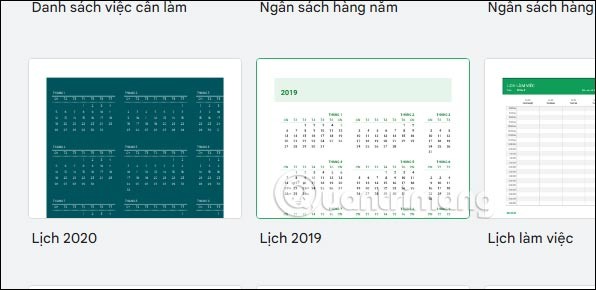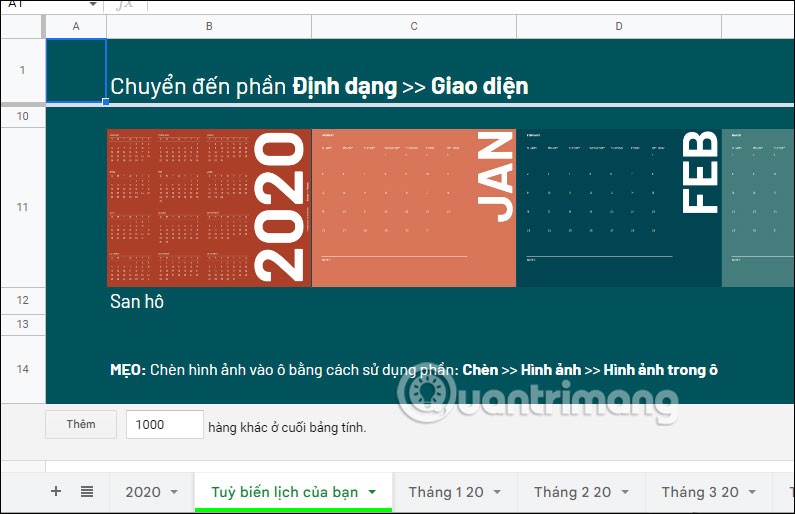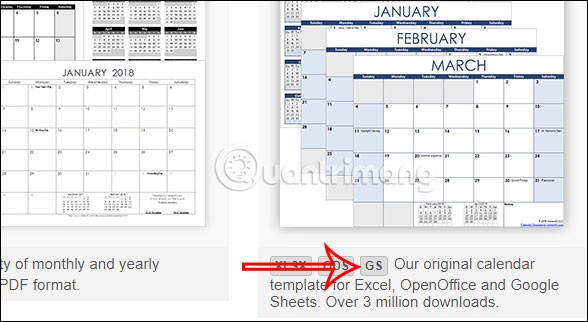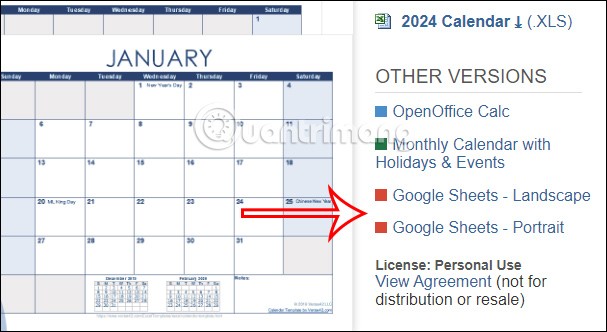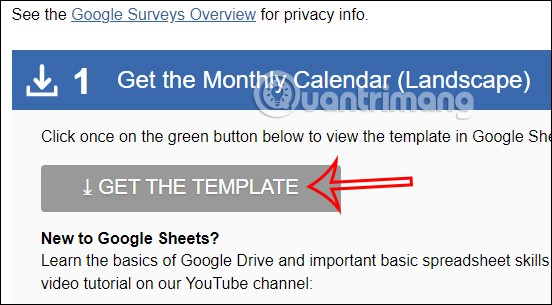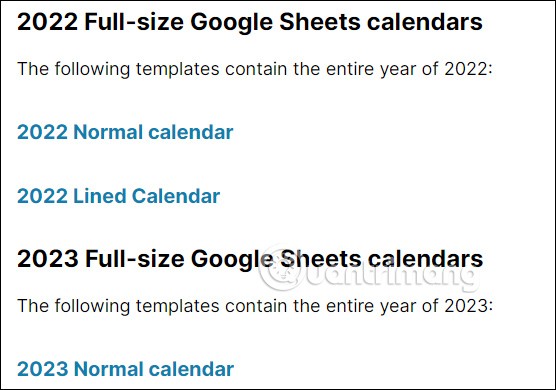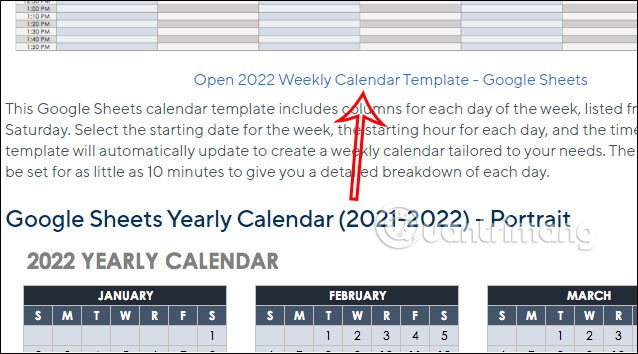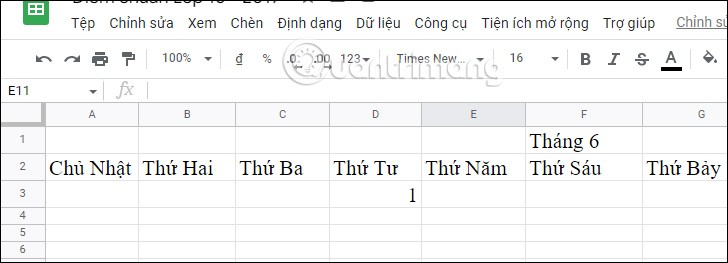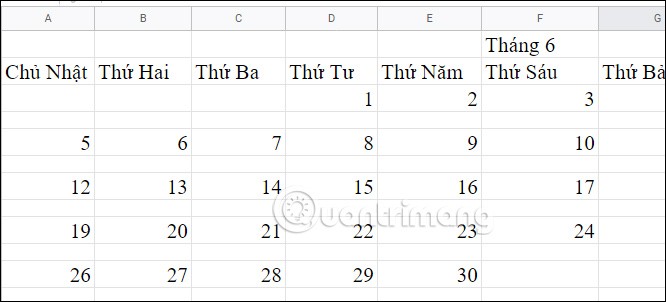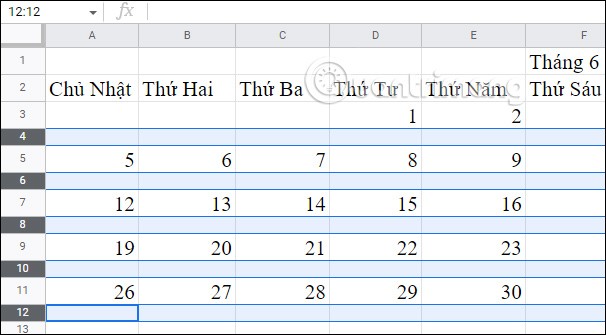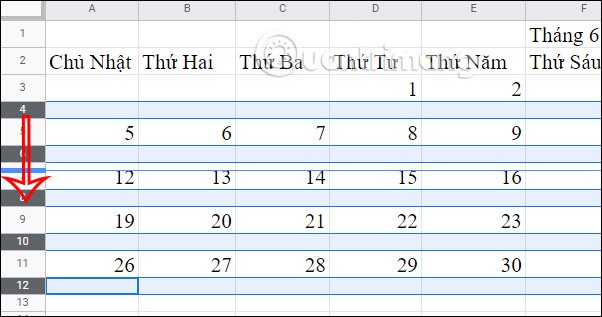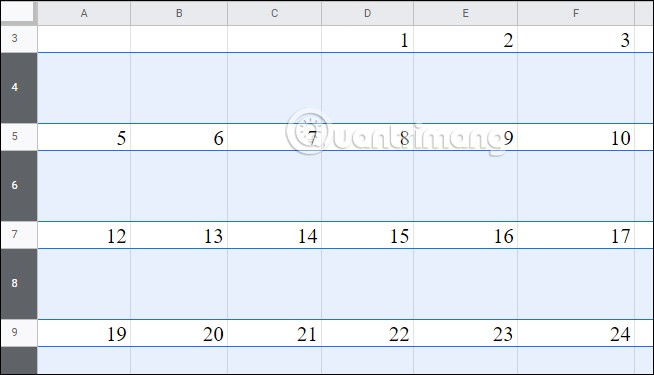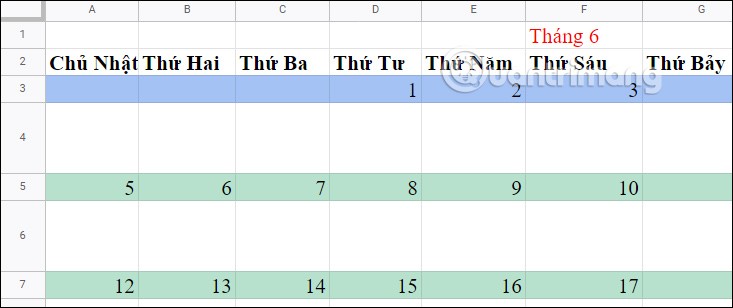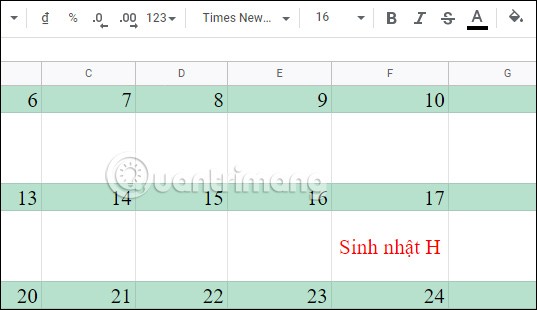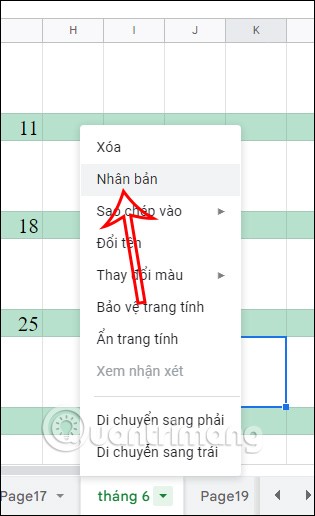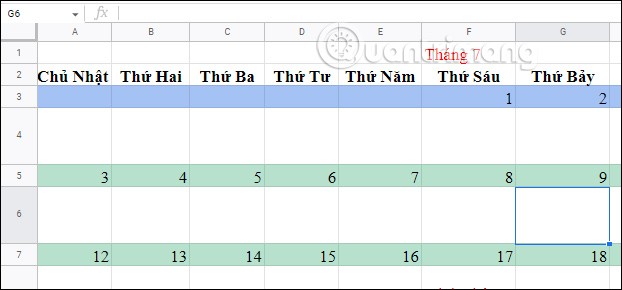Pentru a crea un calendar în Foi de calcul Google, putem folosi șabloanele de calendar disponibile sau ne putem crea propriul calendar cu ajutorul formulelor sau funcțiilor din Foi de calcul Google . Crearea unui calendar în Foi de calcul Google vă va sprijini în munca dvs., în special pentru profesorii care pot crea un orar în Foi de calcul Google, similar cu crearea unui orar în Excel . Articolul de mai jos vă va ghida prin crearea unui calendar în Foi de calcul Google.
Cuprins
1. Creați un calendar în Foi de calcul Google folosind un șablon
Pasul 1:
În interfața din Google Sheets, faceți clic pe opțiunea Bibliotecă de șabloane, așa cum se arată mai jos.
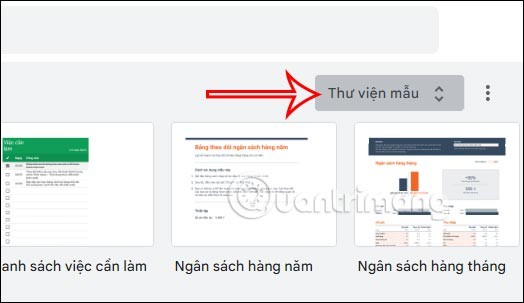
Pasul 2:
Acum veți fi transferat la interfața șablonului din Foi de calcul Google. Vom găsi șablonul de calendar de utilizat, faceți clic pe șablonul de calendar pe care doriți să îl utilizați.
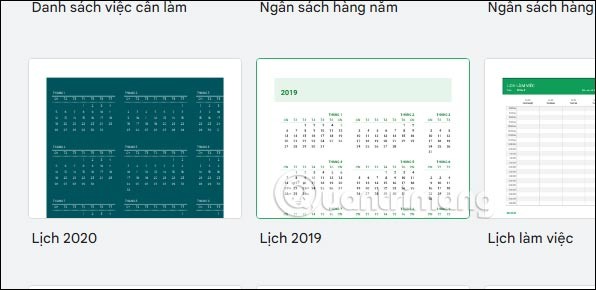
Pasul 3:
Veți vedea apoi șablonul de calendar afișat în vizualizarea foii. Aici vă puteți schimba, personaliza calendarul cu opțiunile disponibile în acest șablon de calendar.
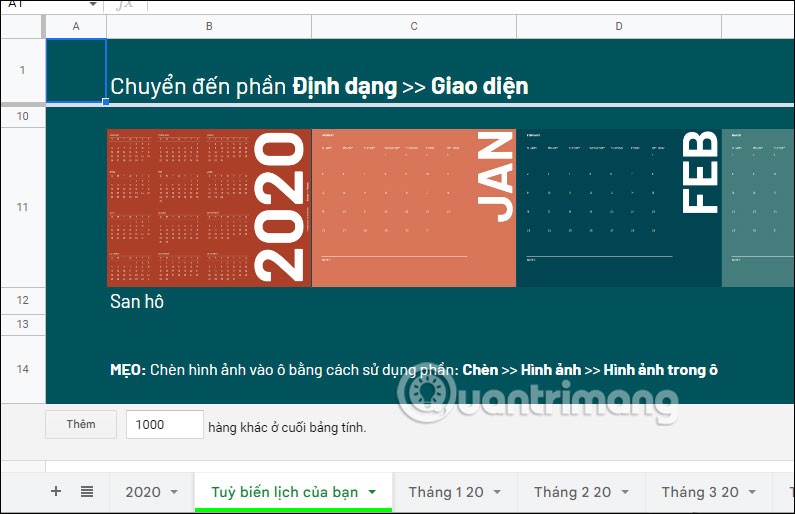
2. Creați un calendar Google sheets dintr-un șablon terță parte
Sau putem crea și calendare Google Sheets folosind șabloane descărcate de la terți.
1. Șablon de calendar Google Sheets pe Vertex42
https://www.vertex42.com/calendars/
Accesați site-ul web Vertex42 de mai jos pentru a găsi șabloane de calendar. Site-ul oferă șabloane de calendar pentru Excel, astfel încât să căutați șabloane de calendar cu simbolul GS de descărcat pentru Foi de calcul Google .
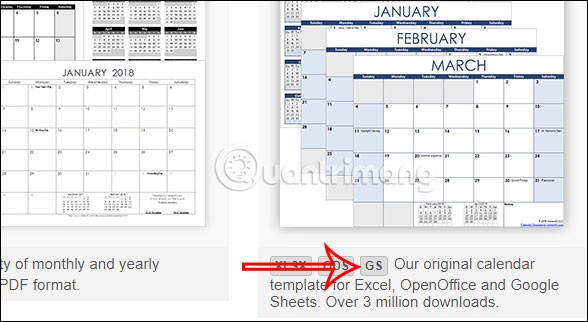
Faceți clic pe acel șablon de calendar și găsiți versiunea pentru Foi de calcul Google.
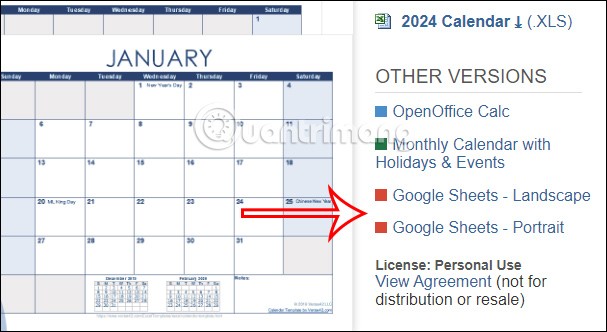
Apoi faceți clic pe Obțineți șablonul pentru a descărca acest șablon de calendar în contul dvs. Foi de calcul Google.
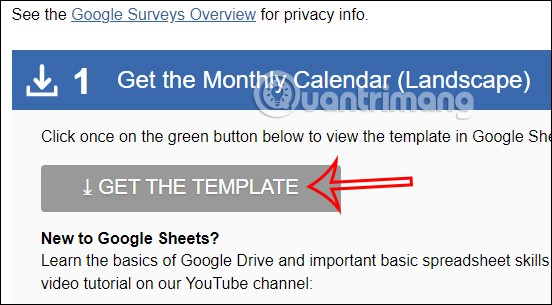
2. Clasa tabelar
https://www.spreadsheetclass.com/google-sheets-calendar-templates/
Trebuie doar să accesați linkul de mai sus și apoi să găsiți linkul pentru a descărca șablonul de calendar.
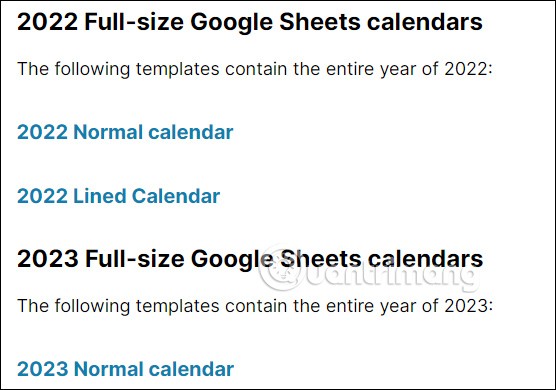
3. Descărcați șablonul de calendar Google Sheets pe Smartsheet
https://www.smartsheet.com/free-google-calendar-templates
De asemenea, accesați linkul de mai sus, apoi găsiți șabloanele de calendar pentru a utiliza și descărca Foi de calcul Google.
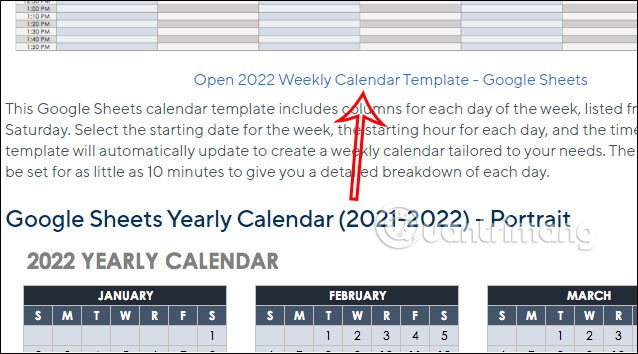
3. Instrucțiuni pentru crearea propriului calendar pe Foi de calcul Google
Pasul 1:
Mai întâi vei completa toate zilele unei săptămâni și vei completa prima zi a lunii respective.
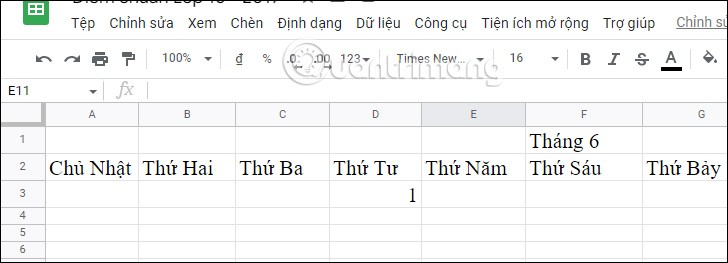
Apoi, completați zilele rămase ale primei săptămâni , dacă data de începere a lunii este la mijlocul săptămânii. Apoi completați 2 zile noi pentru a doua săptămână după aceea.
Apoi , evidențiați primele două zile ale celei de-a doua săptămâni a lunii și trageți spre dreapta . Rezultatul vă va oferi data completă pentru a doua săptămână a lunii respective.
Folosiți un rând între săptămâni pentru a face calendarul dvs. Foi de calcul Google mai ușor de citit.
Pasul 2:
Continuați să completați primele 2 zile ale celei de-a treia săptămâni și apoi trageți spre dreapta pentru a finaliza zilele acelei săptămâni.
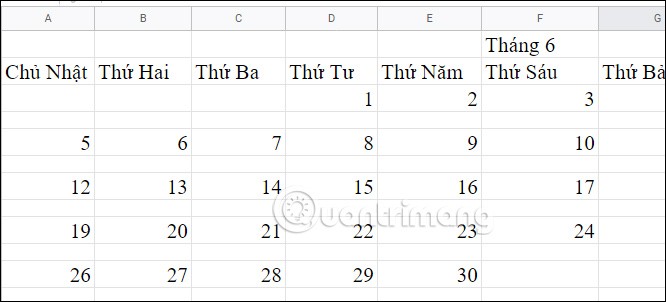
Pasul 3:
Va exista un rând gol în interfața calendarului . Faceți clic pe un rând gol , apoi apăsați Ctrl și faceți clic pe alte rânduri goale .
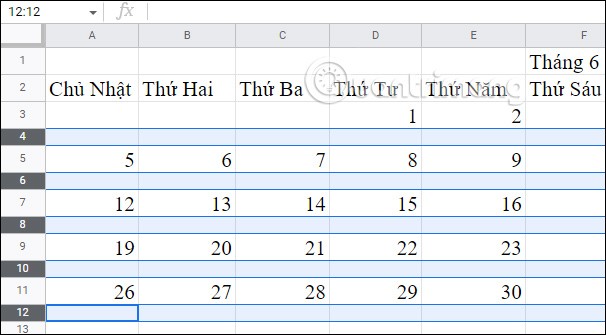
În continuare, veți ajusta dimensiunea pentru fiecare celulă din rândul gol. În coloana din stânga a numerelor , vom trage în jos rândul gol pentru a-l redimensiona.
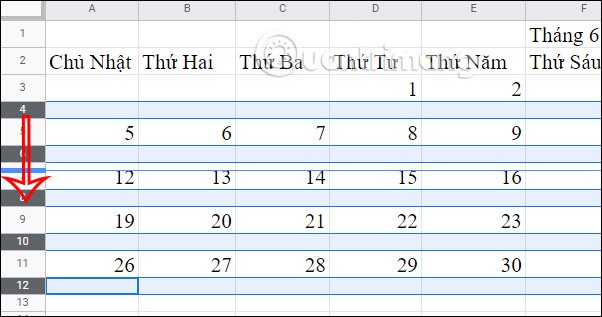
Când eliberați mouse-ul, toate celulele din rândul gol se vor redimensiona așa cum se arată mai jos.
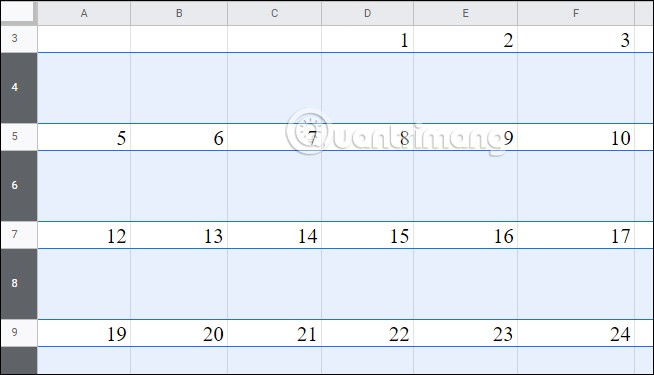
Pasul 4:
Acum vom trece la realinierea calendarului , la colorarea casetei pentru dată și la ajustarea fontului după bunul plac.
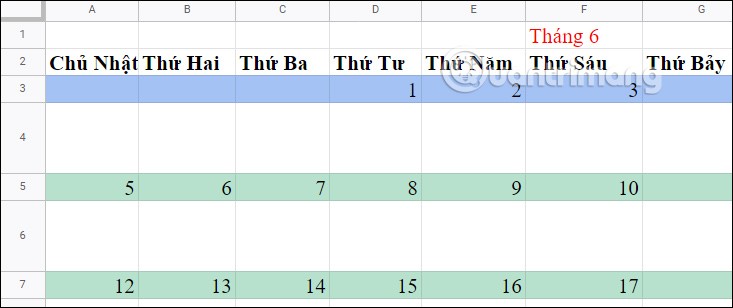
În continuare, puteți scrie note pentru fiecare zi de eveniment, dacă este necesar. Interfața calendarului este destul de similară cu un calendar de perete.
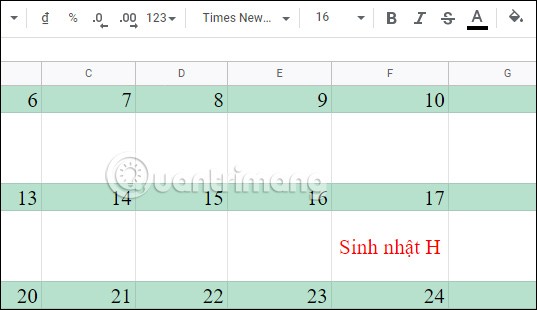
Pasul 5:
Pentru a crea o copie a acestei luni, faceți clic pe numele actual al foii și selectați Duplicați pentru a crea o foaie nouă. Apoi ajustați data și conținutul calendarului.
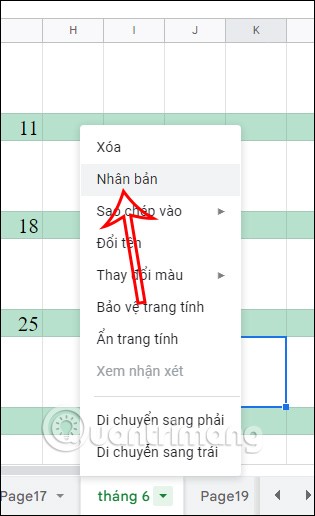
Completați primele 2 zile ale săptămânii respective și apoi glisați spre dreapta pentru a completa automat zilele rămase. Apoi completați doar evenimentele la care trebuie să acordați atenție, iar formatul calendarului rămâne același.